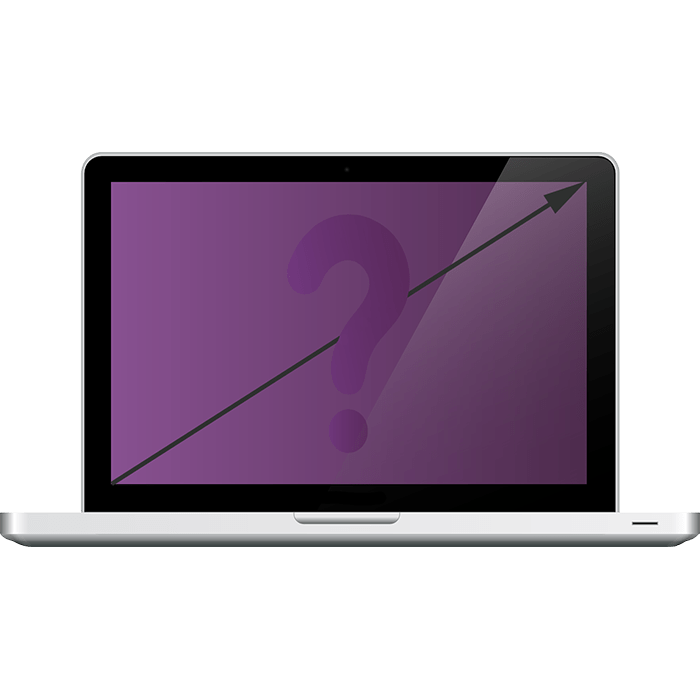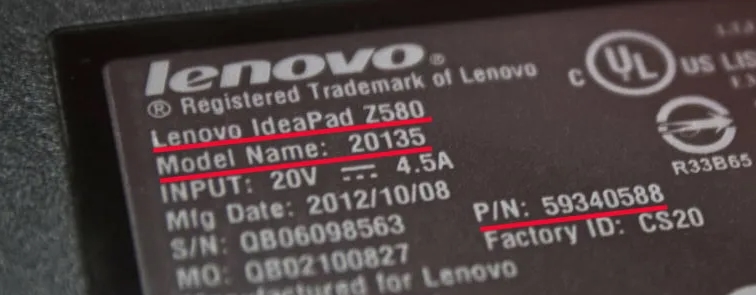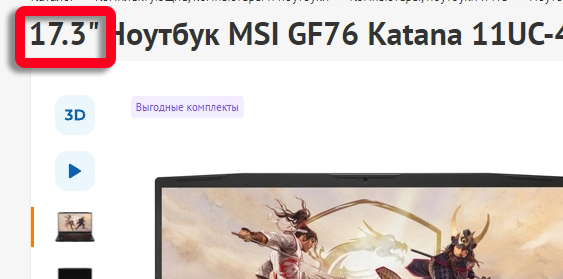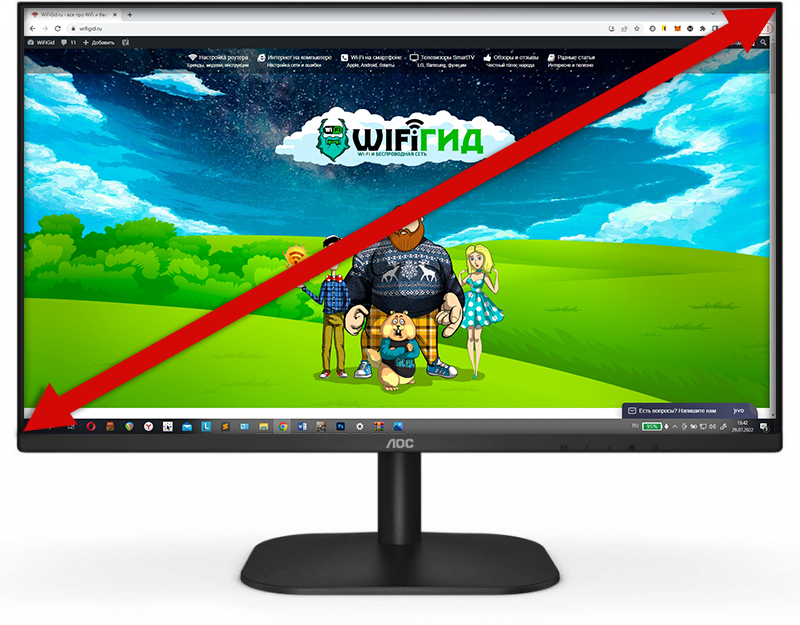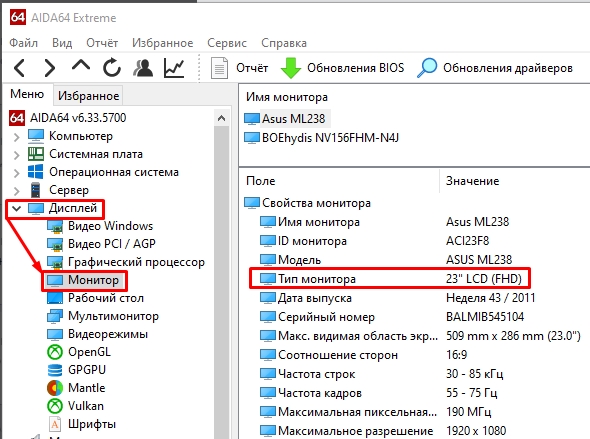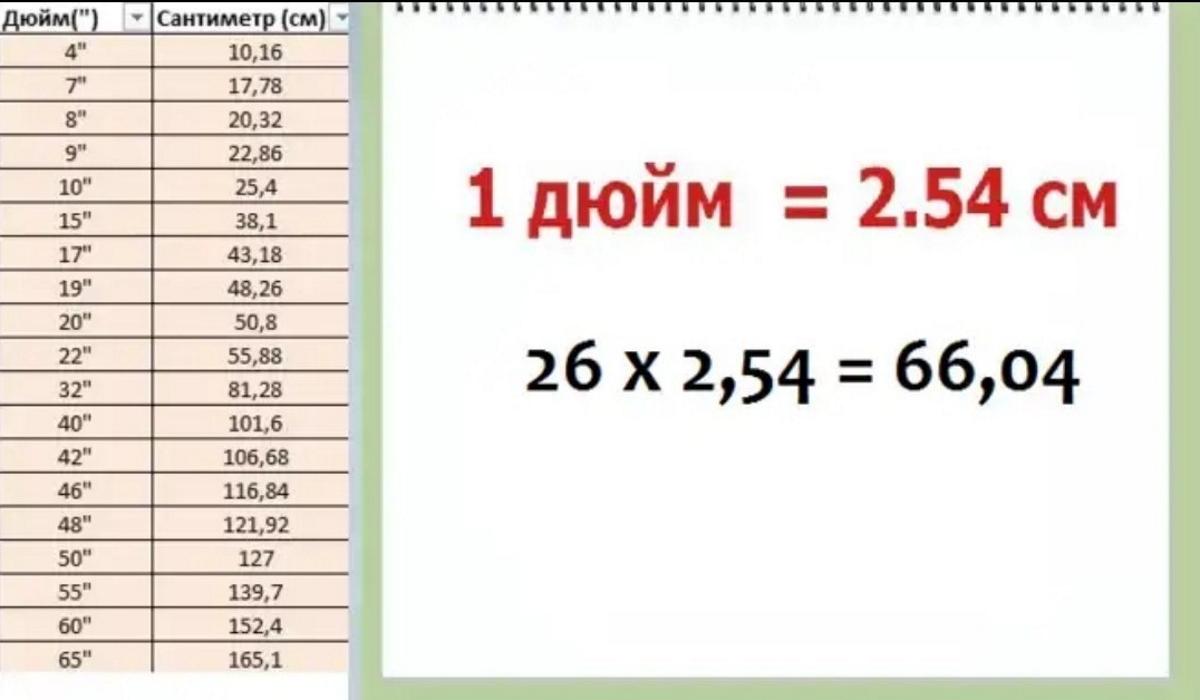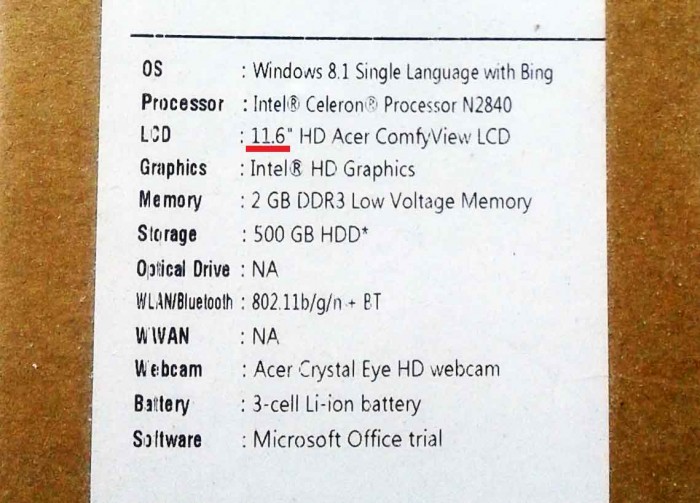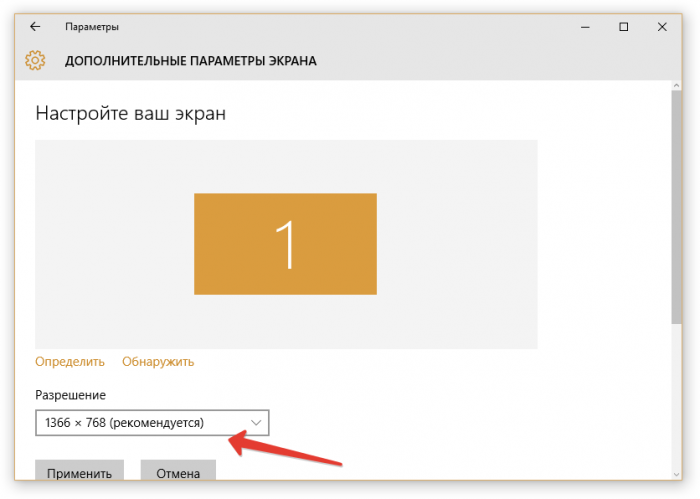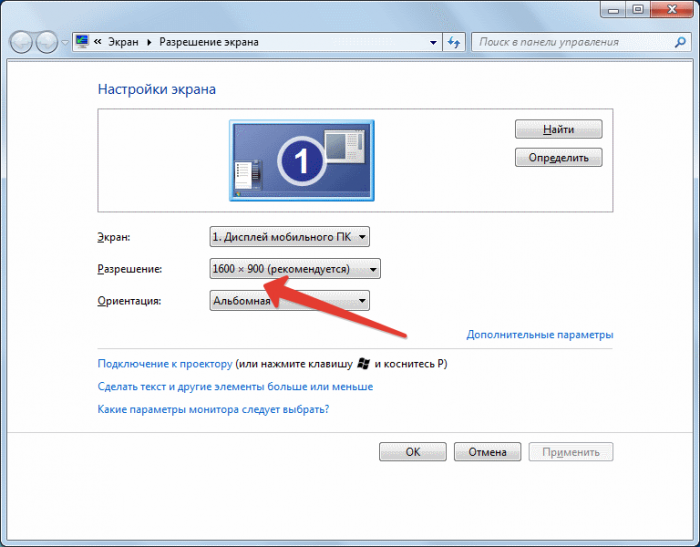Содержание
- Узнаем диагональ экрана ноутбука
- Способ 1: Сторонние программы
- Способ 2: Ручной замер
- Вопросы и ответы
В определенных ситуациях пользователю может понадобиться информация о диагонали экрана в ноутбуке или мониторе персонального компьютера. Поскольку на глаз определить ее удается далеко не каждому, несмотря на наличие стандартов в размерной сетке, остается прибегнуть к альтернативным вариантам решения этого вопроса.
Узнаем диагональ экрана ноутбука
Есть сразу несколько способов определения диагонали, позволяющих быстро узнать необходимую информацию. Сперва перечислим те, что требуют от пользователя минимального количества сил и временных затрат.
- Проще всего это сделать, отыскав наклейку на корпусе устройства. Обычно здесь располагается основная информация, включая размер экрана.
- Если подобной наклейки вы не нашли или на ней не указаны нужные данные, используйте интернет. Зная модель своего ноутбука, можно вбить в поисковик его название и отыскать среди сайтов тот, где будут указаны характеристики, в том числе размер экрана. Этим сайтом может быть Яндекс.Маркет, официальный ресурс производителя, любой другой веб-сервис или просто заголовки результатов по вашему запросу.
- Пользователям, которые не знают модели ноутбука, могут отыскать техническую документацию либо упаковку устройства — там всегда указываются интересующие данные касательно приобретенной модели переносного ПК.

В ситуации, когда всеми этими методами не удается воспользоваться, предлагаем ознакомиться с двумя другими вариантами, более сложными, но действенными.
Способ 1: Сторонние программы
Существует множество программ, предоставляющих подробную техническую информацию об устройстве. Наиболее популярной и информативной является AIDA64, отображающая сведения и об экране в том числе. У этой программы есть 30-дневный пробный период, которого более чем достаточно для поиска ответа на поставленный вопрос.
- Установите программу и запустите ее.
- Разверните вкладку «Отображение» и перейдите в подраздел «Монитор».
- Справа найдите строку «Тип монитора» и та цифра, которая будет указана напротив заголовка, означает диагональ экрана в дюймах.


Если программный вариант определения — не ваш случай, переходим к следующему.
Способ 2: Ручной замер
Простой метод, требующий от вас любого измерительного инструмента – линейки, рулетки, ленточного сантиметра.
- Приложите начало линейки к любому нижнему углу экрана. Протяните ее до противоположного верхнего угла (слева направо или справа налево) и посмотрите цифру в сантиметрах.
- Поделите полученный результат на 2,54 (1 дюйм = 2,54 см). Например, у нас по результатам измерения получилось 56 см, выполняем деление: 56 ÷ 2,54 = 22,04. Округляем до целого числа и получаем результат 22″, точно такой же отобразила AIDA64 из Способа 1.

Вы узнали несколько легких методов определения диагонали экрана ноутбука или компьютера. Как видите, это легко сделать даже в условиях полного отсутствия технических данных и интернета. Эти знания могут быть полезными как для определения диагонали своего устройства, так и при выборе б/у девайса, где следует не полагаться на информацию, предоставляемую продавцом, а скрупулезно проверять все самостоятельно.
Читайте также: Проверка б/у ноутбука при покупке
Еще статьи по данной теме:
Помогла ли Вам статья?

Вообще, сразу бы хотел отметить, что вопросы насчет диагонали достаточно популярны: как при выборе и покупке нового ноутбука или монитора, так и при решении различных проблем с уже имеющимся устройством (например, при необходимости выставить правильное разрешение экрана).
В этой статье ниже приведу несколько способов, чтобы определить диагональ. Они актуальны как для тех устройств, которые вы можете включить и посмотреть их свойства в Windows или прошивке изготовителя (например, на своем ноутбуке), так и для тех, которые находятся в выключенном состоянии (например, на витрине магазина).
*
Примечание!
Кстати, от размера диагонали не зависит напрямую качество изображения на экране!
Я неоднократно замечал сам, как ноутбук с диагональю 13 дюймов выдает картинку намного более качественную, чем устройство с экраном в 15,6 дюйма (на котором вообще картинка «зернистая»). А все это может вылиться в усталость глаз (например).
Мой совет: в первую очередь при выборе экрана — ориентируйтесь на качество картинки: тип матрицы, разрешение, яркость, и пр. (а потом уже на диагональ).
*
Способы определения диагонали
Для начала, хочу продемонстрировать на скрине ниже 👇, что подразумевается под диагональю: это расстояние между противоположными углами экрана (например, между левым нижним и правым верхним).
Отмечу, что в размер диагонали не входят «нерабочие» части экрана (т.е. ободки пластмассы по краям) — мерить нужно только ту часть, где показывается изображение!
Что такое диагональ, как ее измерить
*
И еще важный момент: в магазинах размер диагонали указывается в дюймах, в то время как большинство из нас привыкло мерить все в сантиметрах (см.). 1 дюйм = 2,54 см.
👉 Важно!
Ниже приведены наиболее распространенные диагонали ноутбуков:
- 11 дюймов = 27,94 см;
- 13,3 дюйма = 33,782 см;
- 14 дюймов = 35,56 см;
- 15,6 дюйма = 39,624 см;
- 17,3 дюймов = 43,94 см;
- 19 дюймов = 48,26 см.
*
👉 Способ №1: визуальный (ручной)
Способ, который напрашивается сам собой — взять рулетку, измерительную ленту или линейку и произвести замер (важно: будьте аккуратны с металлическими частями рулетки или ленты — они могут поцарапать поверхность экрана).
Полученное число разделите на 2,54 — это и будет диагональ в дюймах вашего устройства (именно она и указывается на всех продаваемых мониторах).
Например, вы замерили свой ноутбук и у вас получилось примерно 39,6 см. (если 39,6 поделить на 2,54 — будет 15,6). Значит ваша диагональ 15,6 дюйма.
Расчет на калькуляторе смартфона
Данным способом можно легко и быстро узнать диагональ любого заинтересовавшего вас монитора на витрине магазина.
*
📌 Кстати, на некоторых ноутбуках и мониторах есть наклейки со всеми самыми значимыми их характеристиками. Вот на фото ниже, например, показан ноутбук ACER: на наклейке показана не только диагональ, но и количество ОЗУ, видеокарта, процессор, ОС и пр.
Корпус классического ноутбука ACER
*
👉 Способ №2: с помощью документов
Не хочу быть назойливым, но все же…
Если вы покупали устройство в сертифицированном магазине — то вам обязательно должны были дать целую «пачку» документов на устройство: характеристики, различные инструкции по включению/выключению и т.д.
Характеристики ноутбука // страничка из документов, прилагаемых к устройству
*
👉 Способ №3: с помощью спец. утилит
Одна из самых известных утилит для просмотра характеристик ПК — это 👉 AIDA-64 (когда-то заменила Everest). Ее и рекомендую использовать!
После установки и запуска утилиты — достаточно открыть раздел «Отображение/Монитор»: во вкладках «Тип монитора» и «Макс. видимая область» вы узнаете диагональ экрана, его длину и ширину в мм.
13,3 дюйма экран на ноутбуке
👉 Дополнение!
Утилит для просмотра характеристик сейчас достаточно много. Я бы рекомендовал обратить в первую очередь на эти (там есть и AIDA-64).
*
👉 Способ №4: на офиц. сайте производителя
Если вы знаете 👉 точную модель ноутбука или 👉 монитора, то в интернете на официальном сайте производителя устройства можно узнать всю подноготную о нем (порой там даже можно загрузить спец. утилиты, для тонкой настройки устройства).
Модельный ряд ноутбуков Dell (скрин с офиц. сайта производителя)
Однако, еще раз отмечу, что необходимо знать не просто модель устройства, а его точную модификацию. Узнать ее можно:
- в тех же спец. утилитах (AIDA, Everest, Astra и пр.);
- на наклейках на корпусе устройства (посмотрите на задней стенке монитора, ноутбука);
- в его документах (паспорте).
Более подробно о том, как узнать точную модификацию ноутбука, можете посмотреть здесь.
*
На этом у меня всё, за дополнения по теме — отдельное мерси!
Удачи!
👋
Первая публикация: 11.05.2018
Корректировка: 21.09.2022


Всех приветствую на нашем ламповом портале WiFiGiD.RU. Сегодня я расскажу вам, как узнать диагональ монитора компьютера или экрана ноутбука. Я распишу несколько простых способов, которые вам должны помочь. Как вы знаете, для измерения используются дюймы. Чтобы примерно представлять себе размер, их лучше всего перемножить на наши любимые и родные сантиметры:
1 дюйм = 2,54 см
Содержание
- Способ 1: Поиск информации
- Способ 2: Измерение
- Способ 3: С помощью программы
- Задать вопрос автору статьи
Способ 1: Поиск информации
Очень часто производитель указывает дюймы в названии самой модели монитора, или ноутбука. Например, модель AOC Q27G2S/EU – имеет диагональ 27 дюйма. Или LG 27MP400-B – имеет ту же самую диагональ. Чтобы посмотреть название, можно глянуть на специальную этикетку. Она обычно наклеена на задней части монитора. Если у вас более старая модель, то наклейка может быть наклеена спереди.
Если у вас монитор от китайской фирмы Xiaomi или Huawei, то подобной цифры скорее всего не будет. Еще одна особенность именно по мониторам – цифра в названии всегда округляется. Например, модель AOC 24B2XDM – на самом деле имеет диагональ 23,8 дюйма. А экран LG UltraGear 32GN600-B – имеет диагональ 31,5.
У ноутбуков все немного по-другому. Да, в названии частенько можно встретить размер диагонали, но округления там нет. Так ноутбук Lenovo IdeaPad Gaming 3 15IMH05 – имеет диагональ 15,6. А модель HP OMEN 16-c0007ur – 16,1. Название ноутбука можно посмотреть на той же самой этикетке – её обычно лепят на дно аппарата или на переднюю часть рядом с клавиатурой. Там же можно увидеть и размер диагонали.
У ноутбуков можно встретиться с той же самой проблемой – не всегда в названии модели есть размер диагонали. В любом случае название нам еще может пригодиться – мы можем просто взять и загуглить эту информацию. Просто откройте любой поисковик и вбейте полное наименование модели в строку поиска. После этого перейдите в любой магазин, на официальную страницу или посмотрите обзор – там по любому будет информация о диагонали.
ПОМОЩЬ! Если вы не можете самостоятельно найти диагональ – просто напишите в комментариях точную модель вашего монитора или ноутбука, и я вам сразу же отвечу.
Способ 2: Измерение
Еще один простой вариант – это просто измерить диагональ монитора или экрана. Даже если у вас и будет какая-то погрешность при этом, она все равно будет минимальной. Для этого подойдет любая линейка или даже мягкий «сантиметр». Для измерения мы будем использовать два противоположных угла, которые находятся по диагонали. После этого вам нужно поделить получившееся число на 2,54. Напомню, что диагональ может иметь не точную цифру – например, диагонали 17,3 или 16,1 дюйма.
Узнать сколько дюймов монитор на компьютере или ноутбуке можно с помощью стороннего программного обеспечения. Лучше всего использовать утилиту – AIDA64. Она позволяет просмотреть почти все характеристики, которыми обладает ваш ПК. Программа хоть и платная, но у неё есть бесплатный пробный период. Скачиваем, устанавливаем и запускаем её. Далее открываем раздел «Дисплей», переходим в подраздел «Монитор» и в правом блоке находим «Тип монитора» – эти цифры и будут вашей диагональю. Здесь же вы можете посмотреть и модель самого экрана.
На чтение 11 мин Просмотров 5.5к. Опубликовано
Обновлено
Выбор портативного ПК – дело непростое. Пользователи обращают внимание на то, какой процессор на ноутбуке, каковы объем памяти, аккумуляторы. Решают, какой лэптоп лучше — Lenovo или Asus. Но, как говорят специалисты, «если работать неудобно, то не спасут даже самые навороченные характеристики». Действительно, крохотный экран при высокоэффективной «начинке» будет мешать работе.
Способы, как узнать диагональ ноутбука, сэкономят немало времени и позволят выбрать устройство, наиболее удобное в эксплуатации. Разберемся в этом вопросе на Anout.
Чтобы узнать диагональ экрана вашего ноутбука, можно воспользоваться несколькими способами. В Windows можно открыть меню «Пуск» и набрать в поиске «Параметры дисплея». В результате поиска нужно выбрать «Параметры дисплея» и перейти на вкладку «Дисплей». Здесь вы увидите информацию о разрешении экрана и диагонали.
Также можно найти диагональ ноутбука на этикетке, которая находится на нижней части устройства. Если вы используете ноутбук с операционной системой macOS, вы можете найти диагональ экрана в меню «О компьютере», которое находится в разделе «Параметры системы». Эти методы помогут вам определить размер экрана и выбрать устройство, которое наилучшим образом удовлетворит ваши потребности.
| Метод | Описание | Примечание |
|---|---|---|
| Используйте спецификации | Просмотрите технические характеристики вашего ноутбука, которые обычно указаны в описании продукта или на наклейке на самом ноутбуке. Обратите внимание на размер экрана (диагональ), который обычно указывается в дюймах. | Этот метод наиболее точный и надежный. |
| Используйте операционную систему | Если у вас установлена операционная система Windows, вы можете открыть «Панель управления», перейти в «Оборудование и звук», затем в «Устройства и принтеры». Ваш ноутбук будет там отображаться с указанием его имени и диагонали экрана. | Метод прост в использовании. |
| Используйте программное обеспечение | Существуют специализированные программы, которые позволяют узнать характеристики вашего ноутбука, включая диагональ экрана. Примеры таких программ: CPU-Z, HWiNFO, Speccy и другие. | Требует установки дополнительного ПО. |
Зачем узнавать размер диагонали ноутбука
Заходя в магазин, покупатель и так видит габариты устройств. Но вот определить «на глазок» размеры в дюймах сможет не каждый. Причин для тщательного изучения размеров немного, но они важны:
- При замене матрицы: В случае необходимости замены экрана (матрицы) на ноутбуке, знание точных габаритов дисплея становится критически важным. Правильно выбранная матрица с соответствующим размером позволит избежать совместимостей и проблем при установке нового экрана.
- Смена расширения экрана: Иногда пользователь может захотеть изменить разрешение или соотношение сторон экрана. В этом случае знание размеров диагонали поможет выбрать экран с нужными характеристиками и избежать несоответствий.
- Комфорт при работе: Размер диагонали экрана непосредственно влияет на комфортность использования ноутбука. Длительная работа на лэптопе с слишком маленьким экраном может привести к быстрой усталости глаз и неудобству при мультимедийных задачах. Знание размера экрана позволяет выбрать устройство, которое наилучшим образом подходит для конкретных потребностей пользователя.
Также, необходимость четкого определения габаритов возникает при замене экрана и других компонентов ноутбука. Способов уточнить параметры несколько, и пользователи могут выбрать наиболее удобные варианты, такие как изучение технических характеристик на официальных веб-сайтах производителей, консультации с продавцами или использование специализированных приложений для измерения размеров экрана.
Почему у меня модели разные, а размер диагонали одинаковый?
Причина в разном соотношении сторон. Например, бывают стороны 4:3 (большинство лэптопов), но есть и широкоформатные 16:9.
Способ 1: Прочитать в документах
Самый простой вариант уточнить параметры – посмотреть инструкцию. Даже если она утрачена, в руководстве пользователя обязательно есть нужная информация. И еще несколько простых способов:
- Посмотреть этикетку. На нижней панели приклеен стикер, где указаны параметры лэптопа. Возможно, там окажутся искомые цифры.
- Осмотреть коробку. Упаковочную тару от техники стараются не выбрасывать, чтобы при необходимости, вернуть изделие продавцу. Вот именно на коробках и пишут все параметры, основные технические характеристики.
Единственный нюанс – производители зачастую завышают размеры на упаковке. Например, вместо диагонали в 19 дюймов лэптоп покажет 18,5 или 18,3. Это не намеренная ошибка, а «система округления». Так что лучше проверить размеры дисплея с помощью линейки.
Поиск информации о параметрах вашей техники может сэкономить вам время и избавить от лишних хлопот при выборе аксессуаров или в случае необходимости ремонта или обновления устройства.
На что влияет размер диагонали ноутбука?
На стоимость, удобство эксплуатации. Все остальное производитель определяет самостоятельно. Бывают модели с малой величиной экрана, но усиленными техническими характеристиками.
Способ 2: Узнать на сайте производителя
Официальный ресурс содержит информацию, которая нужна покупателю. Чтобы найти свой ноутбук, вводят название модели (которое можно найти на стикере с нижней стороны ноутбука), затем смотрят результаты.
К самым ходовым размерам относят:
- 11 дюймов – это 27,84 см;
- 15,6 дюймов – это 39,624 см;
- 17 дюймов – это 43,18 см;
- 19 дюймов – это 48,26 см.
Однако важно помнить, что эти данные следует перепроверить, и для более точных измерений лучше использовать линейку в руках. Точные размеры могут немного варьироваться в зависимости от производителя и модели ноутбука, поэтому всегда лучше быть уверенным в том, что выбранный размер соответствует вашим потребностям.
Способ 3: Провести измерения вручную
Сгодится обычная линейка, которую прикладываем по диагонали дисплея. Замеряем только прозрачную часть, без учета рамки. Этот результат записываем и получаем размеры в см. А чтобы уточнить габариты в дюймах, сантиметры делим на 2,54.
К примеру, диагональ экрана 48,26/2,54 = 19. Однако, учтите, что такая точность бывает редко, поэтому конечный результат рекомендуется округлить в большую сторону, чтобы убедиться, что экран удовлетворяет ваши потребности.
У меня одинаковый размер ноутбуков, а диагональ разная – почему?
Дело в рамках разной ширины. Производитель может сделать лэптоп с диагональю в 17 дюймов, но общие размеры устройства будут равны ноутбуку с параметрами экрана 19 дюймов.
Способ 4: Применить программу AIDA64
Универсальная утилита, которая пригодится во многих случаях. Например, с помощью программы AIDA64 легко оценить объем оперативной памяти и узнать характеристики вашего ноутбука. Также вы без труда сможете узнать размеры экрана. Для начала установите эту программу на свой ноутбук (бесплатный тестовый режим доступен в сети), а затем выполните следующие шаги:
- Откройте меню «Отображение» в программе.
- Выберите «Монитор» из списка опций.
- Кликните на «Тип монитора».
- Результат вас приятно удивит — вы получите точные измерения размеров дисплея и множество других полезных данных.
Есть другие утилиты кроме AIDA64?
Да, конечно. В сети на открытом доступе достаточно программ с быстрым определением размеров и других характеристик.
Программа AIDA64 представляет собой мощный инструмент для оценки и анализа характеристик ноутбука и других компьютерных устройств. Благодаря ей, пользователи могут легко получить точную информацию о памяти, экране и многих других параметрах своего устройства. Это особенно полезно при выборе оборудования, устранении неполадок и общем мониторинге состояния компьютера.
Установка и использование AIDA64 достаточно просты, и бесплатный тестовый режим делает его доступным для широкой аудитории. Благодаря этому инструменту, пользователи могут более осознанно управлять своими компьютерами и получать максимальную отдачу от своего оборудования.
Таким образом, AIDA64 — надежный помощник для тех, кто стремится получить подробную информацию о своих устройствах и улучшить их производительность.
Какими способами вы пользуетесь для оценки характеристик вашего ноутбука? Оставьте свои комментарии на Anout и поделитесь опытом с другими пользователями.
Да, проверили ради интереса – сошлось
61.54%
Да, приятно вспомнить детство и взяться за линейку
23.08%
Нет, я и так знаю диагональ своего ноутбука
7.69%
Пока не знаю, может и пригодится
7.69%
Проголосовало: 13
Что такое диагональ ноутбука?
Как узнать диагональ ноутбука без специальных инструментов?
Где на ноутбуке находится информация о диагонали?
Как узнать диагональ ноутбука, если нет коробки и спецификаций?
Могу ли я использовать программное обеспечение для определения диагонали?
Какие единицы измерения используются для диагонали ноутбука?
Могут ли диагональ и размер экрана отличаться?
Как узнать диагональ ноутбука на macOS?
Как узнать диагональ ноутбука на Windows?
Могут ли диагонали ноутбуков различаться по моделям одного производителя?
Какая диагональ наиболее популярна среди ноутбуков?
Могут ли ноутбуки иметь экраны с диагональю более 15 дюймов?
Какая диагональ лучше для работы или развлечений?
Можно ли заменить экран на ноутбуке, чтобы изменить диагональ?
Как влияет диагональ экрана на вес ноутбука?
Можно ли узнать диагональ ноутбука по модели?
Какие еще параметры экрана следует учитывать, помимо диагонали?
Существуют ли ноутбуки с изменяемой диагональю?
Могут ли ноутбуки с одинаковой диагональю иметь разные размеры корпуса?
Как выбрать правильную диагональ для своих потребностей?
Разбираемся, как узнать размер экрана ноутбука
В этой небольшой статье мы рассмотрим, как узнать размер экрана ноутбука, а также его разрешение.
Как узнать размер экрана ноутбука
Несмотря на то что в нашей стране используется метрическая система мер, где для определения длины за эталон берётся метр и его производные, измерять размер дисплея принято в дюймах. Для справки, один дюйм равен 2.54 см.
Вопрос, как узнать размер экрана ноутбука, кажется простым, но он усложняется тем, что средствами операционной системы сделать это невозможно.
Существует несколько способов, как определить размер экрана ноутбука, перечислим каждый из них:
- обратите внимание на рабочую область вашего ноутбука, очень часто производители размещают под клавиатурой наклейку, но которой перечислены основные характеристики лэптопа, в том числе и размер экрана;
- если у вас осталась коробка от ноутбука, то на одной из сторон обязательно должна присутствовать наклейка с детальной информацией о продукте;
- если не подходят предыдущие варианты, тогда зайдите в интернет и вбейте в поисковую систему модель вашего ноутбука, на одном из сайтов вы обязательно найдёте полное описание вашего устройства, в том числе и размер экрана;
- ну и последний, самый точный метод – взять в руки линейку или измерительную ленту и замерить расстояние от верхнего угла до противоположного нижнего (не берите в учёт рамку, которая расположена вокруг дисплея), а затем поделите это значение на 2.54; полученный результат – размер вашего экрана.
Как узнать разрешение экрана ноутбука
Здесь всё несколько проще, помимо того, что разрешение экрана можно узнать из технической информации о модели ноутбука, этот же параметр легко определяется средствами операционной системы.
Если у вас операционная система Windows 10, нажмите правой кнопкой мыши на пустую область рабочего стола, выберите строку «Параметры экрана», а затем в появившемся окне в правой секции кликнете по «Дополнительные параметры экрана».
На более ранних версиях Windows определить разрешение дисплея несколько проще. Для этого кликните правой клавишей мышки на рабочем столе по пустой области и выберите строку «Разрешение экрана».
38 059
Читайте далее
Лучший антивирус для Андроид
Некоторые достаточно скептически относятся к необходимости установки на операционную систему Андроид, дополнительную антивирусную […]
Как удалить антивирус?
Перед тем как удалить антивирус с компьютера необходимо понимать, что удалять антивирусные программы, […]